WindowsでAPKファイルへの関連付けを設定してダブルクリック一発で野良アプリをインストール
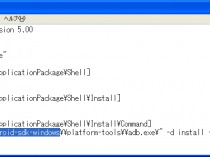
Androidでは、マーケットに登録されていない通称「野良アプリ」も自由にインストールできる。2ちゃんねる専用ブラウザなどには、野良アプリとして公開されている人気アプリも多い。今後、端末の普及で開発者の裾野が広がれば、野良アプリもどんどん増えていくだろう。
野良アプリをインストールするには、ダウンロードしたAPKファイルを端末に転送してファイルマネージャで開くのが基本だが、マーケットからのインストールに比べると多少手間がかかる。特にバージョンアップが面倒で、古いバージョンのまま放置してしまいがちだ。
そこで、パソコン上でAPKファイルをダブルクリックするだけで手軽にインストールできるようにする方法を紹介しよう。
利用するのは、Android SDKに含まれる「adb」という端末操作ツールだ。通常はコマンドプロンプトから実行しなければならず面倒だが、Windowsの関連付けで、拡張子「.apk」のファイルにadbによるインストール処理を関連付けておけば、端末を接続してファイルをダブルクリックするだけでインストールできるようになるぞ。
なお、マーケット外で配布されているAPKには、著作権者に無断で配布されているものや、有害なプログラムが仕込まれているものも存在する。怪しいサイトで見つけたAPKは無闇にインストールしないように気を付けよう。
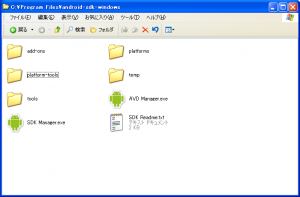 まず、「パソコンにAndroid SDKとデバッグ接続用ドライバを導入してUSBテザリングの準備」に従って、パソコンにAndroid SDKやデバッグ接続用ドライバを導入し、デバッグ接続の準備を整えておこう。
まず、「パソコンにAndroid SDKとデバッグ接続用ドライバを導入してUSBテザリングの準備」に従って、パソコンにAndroid SDKやデバッグ接続用ドライバを導入し、デバッグ接続の準備を整えておこう。
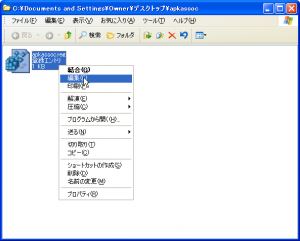 あんスマが用意したレジストリファイルをダウンロードし解凍したら、apkassoc.regの右クリックメニューから「編集」を実行しよう。
あんスマが用意したレジストリファイルをダウンロードし解凍したら、apkassoc.regの右クリックメニューから「編集」を実行しよう。
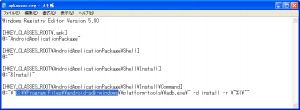 Android SDKを「C:\Program Files\android-sdk-windows」以外のフォルダにインストールしている場合、一番下の行のパスを書き換えよう。この時、「\」を「\\」に置き換える必要があることに注意。また、「-r」の後ろに半角スペースで区切って「-s」を加えると、優先的にSDカード上にインストールされるようになる。
Android SDKを「C:\Program Files\android-sdk-windows」以外のフォルダにインストールしている場合、一番下の行のパスを書き換えよう。この時、「\」を「\\」に置き換える必要があることに注意。また、「-r」の後ろに半角スペースで区切って「-s」を加えると、優先的にSDカード上にインストールされるようになる。
 apkassoc.regをダブルクリックし、確認ダイアログで「はい」を押してインポートしよう。
apkassoc.regをダブルクリックし、確認ダイアログで「はい」を押してインポートしよう。
 野良アプリのAPKをダウンロードしたら、パソコンに端末をデバッグ接続し、APKファイルをダブルクリックするか、右クリックメニューの「Install」を実行しよう。
野良アプリのAPKをダウンロードしたら、パソコンに端末をデバッグ接続し、APKファイルをダブルクリックするか、右クリックメニューの「Install」を実行しよう。
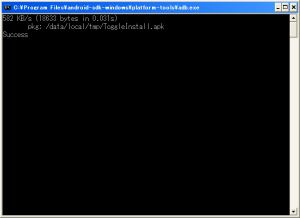 adbのコンソールが表示され、インストール処理が開始されるぞ。
adbのコンソールが表示され、インストール処理が開始されるぞ。
・Widgetsoid2.x
・パソコンにAndroid SDKとデバッグ接続用ドライバを導入してUSBテザリングの準備
・apkassoc.reg
関連記事

指定APKのアプリが未インストールならインストール、インストール済みならアンインストールするショートカットを作る「ToggleInstall」

野良アプリやバックアップしたアプリをインストールするには「提供元不明のアプリ」を許可しよう

Playストアアプリをインストール前に40種のアンチウイルスで徹底ウイルススキャン

マーケットのアップデートが来ない人は野良アプリをインストールすればOK

Google play上のアプリをインストールせずにダウンロードのみを行なえるアプリ「ApkDownload」

一番最近インストールしたアプリのアンインストール画面を最速で呼び出せる「LastAppUninstaller」

【Dropsync活用テク7-8】非root/root両対応!インストール済アプリをスマホ&PCでバックアップ

アプリ探しとインストールはパソコンから行ったほうが断然楽だゾ

インストール済み全アプリの「.apk」を完全自動バックアップできる「アプリ自動バックアップ」
2012年01月19日19時12分 公開 | カテゴリー: 便利化・快適化 | キーワード:アプリ, チップス | Short URL
ツイート ![]()
最新記事
- 肩に乗せるだけで音に包まれる!ウェアラブルネックスピーカー!
- 枕の下に置くピロースピーカー!Bluetooth接続でスマホから音楽を流しながら寝れる!
- 腕に巻いて使えるウェアラブルスピーカー!IPX6防水で急な雨にも安心!
- ミニモバイルバッテリーの新定番!折りたたみ式のLightningコネクター搭載!
- コネクター搭載の3in1モバイルバッテリー!iPhoneもAndroidもおまかせ!
- ケーブル不要でiPhoneもApple Watchも!5000mAhの大容量モバイルバッテリー!
- TSAロック付きスーツケースベルト! 頑丈なロックフックで安心な旅行を!
- 4in1の大容量モバイルバッテリー!スマホもタブレットもゲーム機も!
- 10000mAh大容量ワイヤレスモバイルバッテリー!Apple Watchの充電も出来る!
- コンパクトな手のひらサイズ。だけど、かなりタフ!どこでも使えるバックハンガー!
- ダンボールを挿すだけ!持ち運び出来るダンボールストッカー!
- コンパクトで高品質なケーブル!6in1のユニークデザインなケーブル!
- 洗練されたシンプルなボディバッグ!自由で快適な背負い心地!
- リラックスして座りやすい座椅子!回転するのでパソコンや読書等に最適!
- ゆったりくつろげる、至福の時間!肘つき座椅子!
- 究極進化、三刀流座椅子!ソファの座り心地みたいな回転座椅子!
- 磁力で自分でまとまる!フラット平形タイプのUSB-Cケーブル!
- 首と肩がホッとする枕!首肩温め機能でじんわり温まる!
- USB-Cケーブルだけで使える!アイリスオーヤマ製の27インチモニター!
- 15000mAh大容量モバイルバッテリー!ケーブル内蔵&プラグ付き!
- iPad専用磁気充電式タッチペン!ワイヤレス充電可能なスタイラスペン!
- 寒い季節には欠かせないアイテム!ドリンクを温められるカップウォーマー!
- ワンタッチで飲み物を温められる!デスクで使うのに最適!
- 柔らかい感触!心地良いさわり心地の充電式カイロ!
- 3in1防災対策の充電式カイロ!寒い季節を心地よく、あたたかく過ごそう!
- つけたら2秒ですぐ暖かい!2個セットの充電式カイロ!
- 左の手のひらにフィット!操作しやすいのせ心地のトラックボールワイヤレスマウス!
- 大容量収納可能なビジネスリュック!充実のポケット数!
- 通勤が快適な薄型なのに大容量!ノートパソコンも安全に収納!
- シンプルで洗練されたデザイン!どんな服装にも似合うビジネスリュック!
